Come accedere facilmente alla rete domestica da qualsiasi luogo Con DNS dinamico

Tutti noi abbiamo cose sulla nostra rete domestica che vogliamo accedere dall'esterno: raccolte musicali, server di gioco, archivi di file e Di Più. Il DNS dinamico semplifica il trasferimento della rete domestica a un indirizzo memorabile e facile da usare.
Che cos'è il DNS dinamico e perché lo vorrei?
CORRELATO: Che cos'è il DNS e dovrei usare un altro server DNS ?
Prima di immergerti nel tutorial e prima ancora di parlare di cosa sia il DNS dinamico (DDNS), cominciamo con le nozioni di base: cos'è il DNS. Il DNS, o Domain Name System, è la magia che rende l'uso di internet facile da usare, e la cosa più bella dopo il pane affettato.
Ogni risorsa internet accessibile, pagine web, siti FTP, tu la chiami, ha un indirizzo IP che serve come indirizzo di rete della risorsa su Internet. Questi indirizzi sono numerici, nel formato 123.123.123.123 e non sono particolarmente facili da ricordare. Ricorda l'ultima volta che sei andato a 66.220.158.68 per controllare le foto di tua nipote? No? Certo che no, perché hai digitato facebook.com nel tuo browser web invece di 66.220.158.68. Un server DNS ha risolto la tua richiesta human-friendly di facebook.com in un indirizzo a misura di macchina che ti ha inviato, probabilmente in un centesimo di secondo o meno, su Facebook.
Non sarebbe bello se tu potessi installare lo stesso trucco per la tua rete domestica? Qui entra in gioco il DNS dinamico (DDNS). È facile per le grandi aziende impostare nomi di dominio come Facebook.com perché l'indirizzo del loro server web è statico (una volta che hanno l'indirizzo IP non cambia). Il tuo indirizzo IP di casa è diverso però. Le persone con connessioni residenziali ottengono un indirizzo IP assegnato dinamicamente. Il tuo ISP ha un grande pool di indirizzi e li condivide con tutti in base alle necessità.
Questo rende piuttosto difficile ottenere lo stesso trucco che è così facile per Coca-Cola come il tuo indirizzo oggi non è l'indirizzo che potresti avere la prossima settimana. Per fortuna i provider DDNS rendono semplice assegnare un nome memorabile al tuo indirizzo IP di casa perché si aggiornano automaticamente quando il tuo indirizzo IP cambia nel tempo.
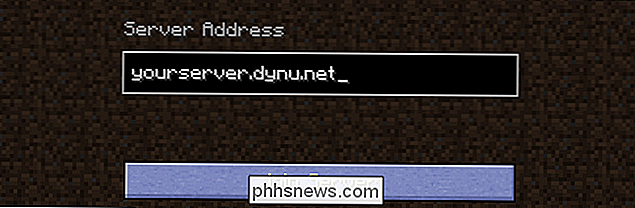
DDNS fornisce al tuo server Minecraft un indirizzo memorabile.
Una volta impostato DDNS quando condividi la tua raccolta musicale con gli amici o li inviti a giocare sul tuo server Minecraft, fatto in casa, puoi semplicemente indicarli in un nome facile da ricordare (invece di cercare l'indirizzo IP di casa ogni volta che condividi una connessione con loro) . Ogni volta che vuoi collegarti da remoto al tuo computer di casa, digita semplicemente "mypersonaladdress.dynu.net" (o qualcosa del genere) e ci sei.
Cosa ti serve
Impostazione del DDNS per il tuo la rete domestica è molto semplice, gratuita e una volta che l'installazione dovrebbe richiedere quasi nessuna manutenzione nel tempo. Diamo un'occhiata a ciò di cui hai bisogno e ai due diversi metodi che puoi utilizzare per mantenere aggiornato l'indirizzo DDNS.
Un host DDNS
Prima di tutto, hai bisogno di un host DDNS. Storicamente, la soluzione go-to utilizzata quasi da tutti era DynDNS. Tuttavia nel 2014 hanno abolito il loro piano gratuito (che era perfetto per la stragrande maggioranza degli utenti domestici), e sono andati pagati solo. Per fortuna, più di pochi provider sono spuntati per riempire quella nicchia di hosting DDNS per il ragazzo libero.

Se stai cercando un ottimo provider DDNS gratuito, non devi guardare molto lontano. Puoi assegnare gratuitamente un servizio di alta qualità a No-IP, Dynu Systems e Zonomi Hosting DNS, per citare solo alcune delle eccellenti opzioni disponibili.
Sebbene ogni provider DDNS, gratuito e a pagamento, fornirà il massimo funzionalità di base - risoluzione di alcuni indirizzi come yourpersonaladdress.dynu.net al tuo indirizzo IP di casa - ci sono alcune caratteristiche che gli utenti energetici potrebbero voler prestare attenzione quando confrontano diversi host DDNS. Alcune persone potrebbero voler utilizzare il proprio dominio al posto del sottotitolo con marchio DDNS (ad esempio, si desidera che yourpersonaladdress.com venga risolto nell'IP di casa anziché inpersonaladdress.no-ip.net). Ci sono anche altre funzionalità come più sottodomini in modo da poter impostare più indirizzi come music.yourpersonaladdress.com, minecraft.yourpersonaladdress.com e così via.
Per gli scopi di questo tutorial utilizzeremo Dynu Systems, sia perché è ben consolidato che offre una vasta gamma di funzionalità gratuitamente.
Un router con supporto DDNS
Inoltre, è necessario un router che supporta i servizi DDNS. Perché è così ideale? Quando il tuo router supporta i servizi DDNS, puoi semplicemente collegare le informazioni del tuo provider DDNS e il router aggiornerà automaticamente l'indirizzo dietro le quinte. Finché il tuo router è acceso, la tua voce DDNS sarà sempre aggiornata, il che significa che sarai sempre in grado di connetterti.
Nota: il router potrebbe supportare solo alcuni servizi selezionati, quindi potresti voler controllare la pagina di amministrazione del router prima di registrarsi per un servizio. In questo modo, sai che stai ottenendo un account con un provider DDNS supportato dal tuo router.
Un client di aggiornamento locale
Se il tuo router non supporta i servizi DDNS, avrai bisogno di un client locale per eseguire spesso computer usato da qualche parte sulla rete domestica. Questa piccola e leggera applicazione controllerà qual è il tuo indirizzo IP e poi telefona al provider DDNS per aggiornare il tuo record DDNS. È meno ideale di una soluzione basata su router: se il computer non è acceso quando l'indirizzo IP cambia, il record non viene aggiornato, ma è certamente meglio che modificare manualmente la voce DDNS.
Come configurare la dinamica DNS
Diamo un'occhiata a come impostare un semplice account DDNS con Dynu, puntarlo sulla nostra rete domestica e impostare l'aggiornamento automatico delle voci DDNS. Sebbene utilizziamo il portale web e le impostazioni Dynu, la procedura di configurazione generale è quasi identica tra i provider e può essere facilmente adattata (consultare i file di supporto del provider se è necessario ulteriore aiuto).
Fase uno: creazione e configurazione un account
Vai qui alla pagina di registrazione di Dynu e registrati per un account. Conferma la registrazione nella tua email. Una volta confermata la configurazione, puoi accedere al tuo account Dynu e visitare il Pannello di controllo, come mostrato di seguito. Fai clic su "Servizi DDNS".
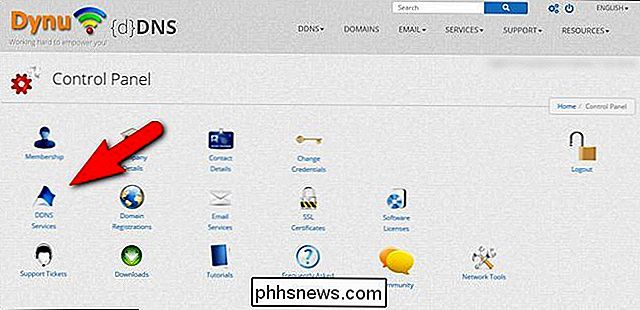
Fai clic sul pulsante blu "+ Aggiungi" all'estrema destra.
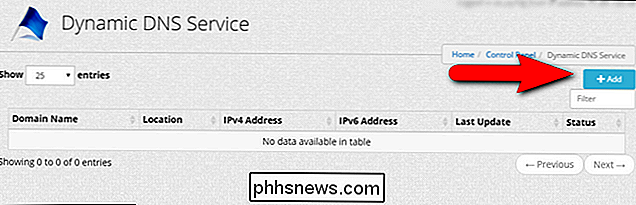
Inserisci il nome host e il nome di dominio che desideri utilizzare, qui con l'etichetta "Host" e "Primo livello". Fai clic su "+ Aggiungi" per aggiungere la voce al tuo account. Se si desidera utilizzare il proprio nome di dominio, è anche possibile inserirlo qui e seguire le istruzioni per il collegamento del nome di dominio al servizio DDNS.
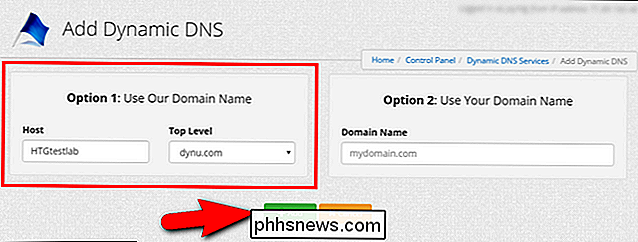
Verificare che l'indirizzo IP nella voce DDNS sia corretto (se si sta lavorando da la tua rete domestica dovrebbe essere, in caso contrario, dovrai modificarla qui). Fai clic su Salva dopo aver confermato che tutto sembra a posto.
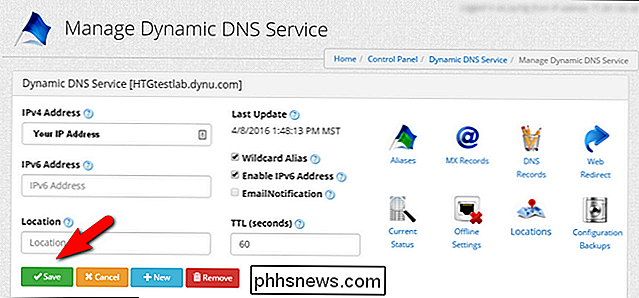
Per un reindirizzamento DDNS di base senza fronzoli, è tutto lì. Diamo un'occhiata al prossimo passo importante: configurare la rete domestica per aggiornare automaticamente i server per te.
Passaggio due: Configura il tuo router
CORRELATO: Trasforma il tuo router di casa in un router super-alimentato con DD -WRT
La creazione della voce DDNS effettiva è solo metà della battaglia quando si tratta di risparmiare tempo e comodità. L'altra metà sta automatizzando l'intero processo. Diamo un'occhiata a come automatizzare gli aggiornamenti DDNS a livello di router e desktop.
Useremo un router D-Link che esegue il fantastico firmware DD-WRT di terze parti per dimostrarlo, ma le impostazioni sono abbastanza standardizzate su tutti router che supportano DDNS: consulta la documentazione del tuo router o del tuo firmware per scoprire dove sono le impostazioni DDNS, o fai semplicemente il giro delle impostazioni finché non le trovi.
Su DD-WRT lo troverai sotto Setup> DDNS. Di default, è disabilitato. Apri il menu a discesa, come mostrato sotto, e seleziona "Personalizzato". Come puoi vedere DD-WRT (e molti altri router) sono dotati di voci preconfigurate per vari servizi DDNS ma la voce personalizzata offre la massima flessibilità (se ce l'hai).
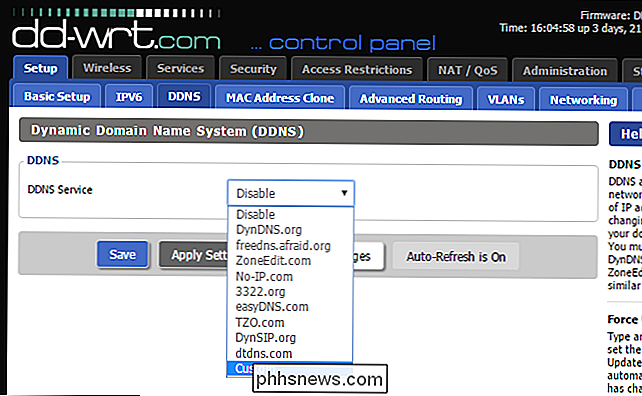
Dopo aver selezionato "Personalizzato" dovrai inserisci le seguenti informazioni: il server DYNDNS (api.dynu.com per quelli che usano Dynu), il tuo nome utente e password (gli stessi che accedi al servizio Dynu con), e il nome host selezionato nella sezione precedente del tutorial ( es. yourpersonaladdress.dynu.com). Se non sei sicuro di quale sia il tuo server DYNDNS, consulta la documentazione per il servizio per il quale ti sei registrato.
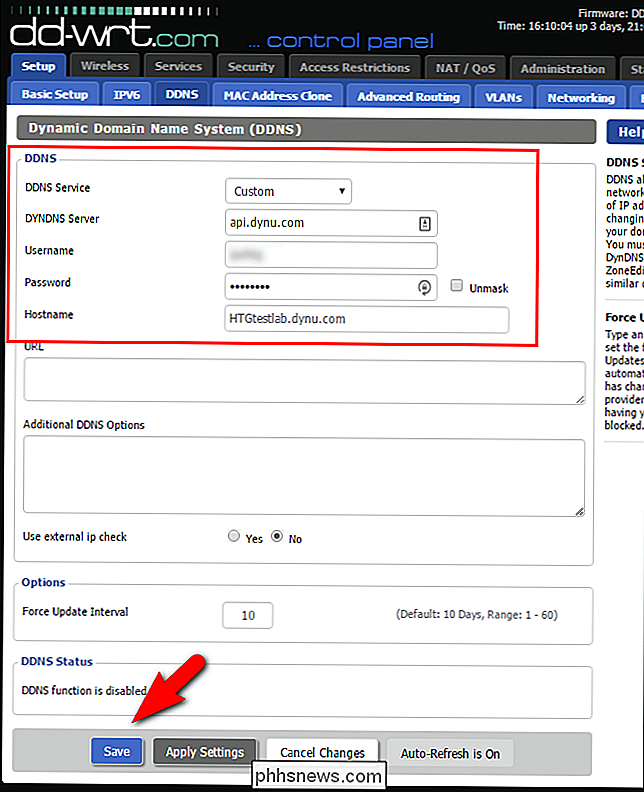
Lascia il resto delle impostazioni così come sono. Fai clic su "Salva". Il router aggiornerà il server DDNS ogni volta che gli indirizzi IP cambiano (e, anche se non è stato modificato, si collegherà comunque al server DDNS ogni 10 giorni, in base al "Force Update Interval" per effettuare il check-in).
Passaggio 2 alternativo: configurare un aggiornamento basato su PC
L'aggiornamento basato su router è di gran lunga superiore all'utilizzo di un programma di aggiornamento basato su PC, ma se non si dispone di un router compatibile con DDNS, un programma di aggiornamento basato su PC è il unico modo per automatizzare il processo di aggiornamento. Per utilizzare un programma di aggiornamento basato su PC, passare prima dalla sezione download nel pannello di controllo del proprio provider DDNS. Puoi trovare la sezione download di Dynu Systems qui. Scarica l'applicazione appropriata per il tuo sistema (nel nostro caso, Windows) e scaricala.
Dopo aver installato l'applicazione, eseguila per la prima volta e inserisci nome utente e password, fai clic su "Salva".
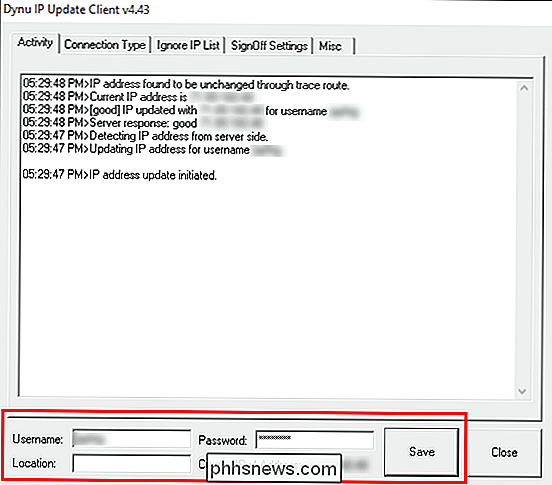
Nel registro finestra vedrai il client connettersi e aggiornare il tuo indirizzo IP. Fai clic su "Chiudi" per inviare l'app alla barra delle applicazioni e, più o meno, dimenticarla. Per una riduzione delle impostazioni avanzate, vedere qui questo file di supporto.
Configurazione Port Forwarding e altre considerazioni
Ciò che abbiamo raggiunto, a questo punto del tutorial, è indirizzare un nome di dominio indirizzo IP della rete domestica. È fondamentale comprendere che tutto ciò comporta la sostituzione del tuo indirizzo IP basato su numeri difficile da ricordare (e che cambia frequentemente) con un dominio basato su parole facile da usare.
CORRELATO: Come inoltrare le porte sul router
It non modifica le impostazioni della rete domestica in qualsiasi modo, quindi qualsiasi cosa abbia funzionato (o non funzionasse) prima di configurare il sistema DDNS continuerà a funzionare (o non funzionerà) con il nuovo indirizzo DDNS. Se ti connettevi al server musicale di casa mentre eri al lavoro visitando XXX.XXX.XXX.XXX:5900 (il tuo indirizzo IP di casa, porta 5900) puoi ora collegarti ad esso sul tuo nuovoDDNSaddress.com:5900.
Su altra mano se non è possibile connettersi a quel server di musica localmente ospitato prima di configurare il servizio DDNS, allora non è possibile, perché quel servizio non è mai stato configurato per avere un indirizzo internet . È necessario scavare nelle impostazioni del router e configurare il port forwarding per tutti i servizi ai quali si desidera accedere dall'esterno della rete domestica.
Lo stesso vale per tutti i servizi ospitati dal router stesso. Se si desidera accedere allo storage collegato alla rete integrato del router dall'esterno della rete domestica tramite l'indirizzo DDNS, ad esempio, è necessario verificare le impostazioni del router e assicurarsi che il servizio basato su router sia accessibile dall'esterno della rete.
Tutto sommato, è una seccatura molto piccola per impostare il DDNS, ma una grande ricompensa. D'ora in poi invece di invitare i tuoi amici a giocare sul tuo server Minecraft dicendo "Aspetta, aspetta, devo controllare qual è il mio indirizzo IP, solo un minuto ..." puoi semplicemente dire "Ci vedremo online" perché il il nome host speciale che hai riservato sta ancora indicando il tuo indirizzo di casa.

Come spostare i dati Amazon S3 sul ghiacciaio
Amazon S3 è una soluzione di cloud storage di Amazon che offre una capacità di archiviazione infinita per prezzi relativamente bassi. Attualmente lo uso per mantenere un backup del mio dispositivo NAS (network attached storage) locale. Tuttavia, Amazon S3 non è l'opzione migliore per archiviare una grande quantità di dati a cui non si accede molto spesso.Ama

È Un buon momento per acquistare una Apple TV?
Tra i molti altri annunci che Apple ha recentemente fatto nel suo evento di marzo 2015, è stato che stavano perdendo il prezzo della loro Apple TV streaming da $ 30, da $ 99 a $ 69. AGGIORNAMENTO! Apple ha rilasciato la nuova Apple TV A ottobre 2015, Apple ha finalmente rilasciato Apple TV completamente revisionata.



